▶
【Unity】3Dアクションゲームを作ろう!#7 ステージの作成(Skybox・落下判定)
▶
【Unity】3Dアクションゲームを作ろう!#8 ステージの作成(スイッチ・扉)
▶
【Unity】3Dアクションゲームを作ろう!#9 プレイヤーのHP管理
▶
【初心者Unity】JsonUtilityクラスでJSONを扱う方法
▶
【初心者Unity】スクリプトからコンポーネントを追加する方法
はじめに
今回は何とUnityを使って簡単なゲームを作ってみましょうという企画です!(パチパチパチ)
今回作るゲームはこちら!
何やら懐かしい香りがしますね。。。ほとんどの方が遊んだことがあるのではないでしょうか?
そして今回はただただこのゲームのコードを晒して終わり!という企画ではありません。
何と、実際に筆者がこのゲームを作成する際に通った流れ通りにじっくり丁寧に解説していきます。
したがって、ただ「このゲームが完成してよかったね」では終わりません。
何と実際のゲーム作成のプロセスを体感することができるのです!
そんな感じで一度で二度お得な今回の企画、早速行ってみましょう!
ゲーム作成の流れ
そんなにご立派なものではありませんが、まずは今回のゲーム作成にあたっての流れを考えましょう。
これは実際に仕事でゲームを作成する上でも必要なプロセスとなります。
ウォーターフォール開発におけるいわゆる「設計」と呼ばれる工程です。
※ウォーターフォール開発に関して詳しく知りたい方は次の章をご覧ください。(ただ、今回の記事と直接の関係はないので読み飛ばしておっけー)
第1段階として、そもそものUnityの開き方です。こちらはサクッと説明してしまおうと思います。
第2段階として、ボールを作成しましょう!第二段階はそれだけ!オブジェクトが思い通りに動くと毎回感動します。。。
第3段階として、パドル(下で動くバー)を作成しましょう!ここでボールを跳ね返らせる処理が入り、他のオブジェクトとの関わりが出てくるので、そこが新しいです!
第4段階として、上のブロックを作成しましょう!ここでオブジェクトがボール、パドル、ブロックの三種類になるのでややこしくなってきました。。。
第5段階として、「Game Over」と「Game Clear」の表示を出しましょう!表示を出すタイミングでボールを止めたりするのをお忘れなく。。。
第6段階として、コンティニューボタンを作成しましょう!これは一番簡単かもしれません。。。(笑)
まとめると以下の様になります。
・Unityを開く
・ボールを作成
・パドルを作成
・ブロックを作成
・「Game Over」と「Game Clear」の表示作成
・コンティニューボタン作成
基本設計と言うには雑な気もしますが気にせず行きましょう(笑)
また、6段階が終わった後も、気が向いたら新仕様を加えた記事を出すかもしれません(笑)
ボールがブロックに当たる度にボールの色が変わったり、パドルがボールを跳ね返す度にポイントが加算されたり等、いくらでもバージョンアップできます。
それがいわゆる「運用」と呼ばれる工程ですね!
ウォーターフォール開発の流れ(読み飛ばしておっけー)
ウォーターフォール開発とは、ゲーム開発に限らずエンジニアによるシステム開発の手法の1つです他にはアジャイル開発等がありますがそちらは別機会に。。。
ウォーターフォールとは日本語にすると「滝」ですね。この手法は滝の如く上から下へと順序を流れるようにこなしていきます。
滝と同様に一度下の工程に入ったら上の工程には戻れません。
それでは、この「工程」とは具体的には何かというお話ですが、以下の5つになります。
1.企画
2.設計
3.開発
4.テスト
5.運用
これらの工程では何をするのか、今回のゲーム開発と結びつけて説明します。
1の企画では、どの様なゲームを作成するか決めます。今回で言えば「ピンボール的なゲームを作ろう」というところですね。
2の設計では、どの様に開発を進めていくかの筋道や、コーディング等の大まかな方針を決定します。今回で言えば、「ボール作って次にパドル作って次に表示出して最後にボタンも作ろう」といった感じです。更にボールを動かすためにこんな感じでプログラム書けばいいんじゃない?というところまで突き詰めたりします。
3の開発では、設計に基づいて実際にプログラミングしていきます。今回で言えば実際にボールを動かす作業ですね。
4のテストでは、プログラミングしたものが実際にしっかりと動いているかの確認等をします。今回このフェーズは割愛しますが、実際には、テスト項目を作成し、実際に項目通りにプレイしてバグがないかの確認をします。
5の運用では、リリース後のバグ修正をしたり新機能を追加したりします。今回で言えば、設計段階でなかった「ポイントを加算していく」等の機能を後々追加し、バージョンアップしていくのはこのフェーズであると言えます。
先にも書いた様に、この流れを用いることはゲーム開発のみならずあらゆる開発の手法として主流となっています。
複数人で協力して行う大規模開発ではもちろんのことですが、個人の小規模な開発でも開発を進める上での良い指標になるかと思います。
ぜひともご参考にしてください。
第1段階:Unityを開こう!
これが無いと何も始まらない!ということでまずはUnityを開きましょう。今回は(てか一般的に)Unity Hubから開きます。
下の写真の通りUnity Hubの「新規作成」をクリックして作成します。プロジェクトの名前は適当でいいです(笑)今回は2Dゲームの作成なのでそこを気を付けてください!
「作成」をクリックすると(多分)自動でUnityが起動します。起動しなかったら作成したやつをクリックして起動してください。
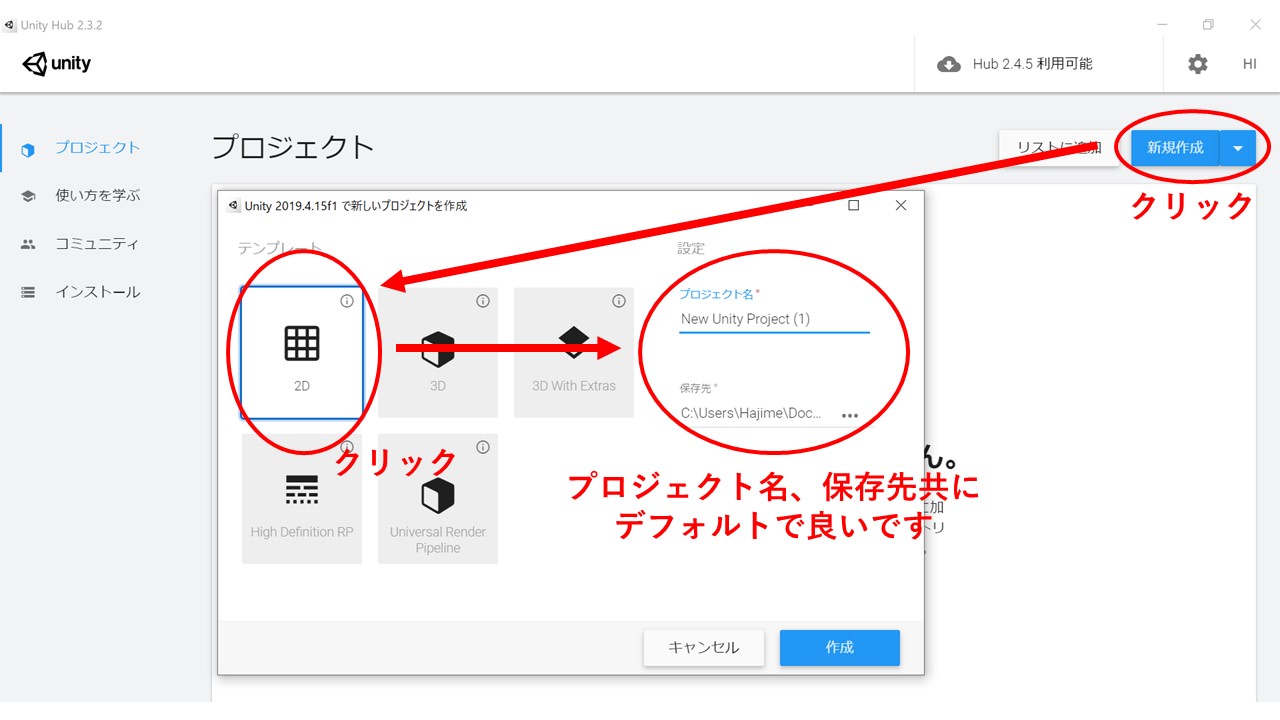
第2段階:ボールを作成しよう!(1)
それではいよいよボールを作成していきましょう!
ここで勘の良い方は気づいてしまったかと思います。
そうです。この章は(1)なんです。
つまりボール作成は何段階かに分かれます。まあゆーて2段階です。
(1)でボールを配置します。そして(2)でそのボールをまっすぐ動かし、(3)でボールを壁で跳ね返らせます。
単純ですね(笑)
それでは早速ボールを配置します。
下の写真の通り、「Assets」→「Create」→「Sprites」→「Circle」でクリックしていくと「Project」タブ内に「Circle」が作られます。

ここではまだ画面の中にボールが現れていないかと思います。
次に下の写真(皆さんはタブの配置が私と違うと思いますが特に問題ないので続けていただいて大丈夫です。因みに私のタブ配置は私的にはめっちゃお勧めです(笑))の通り「Circle」を「Hierarchy」タブにドラッグアンドドロップしましょう。
ついでに「Hierarchy」内のCircleの名前を「Ball」に変えておくとよいかと思います。
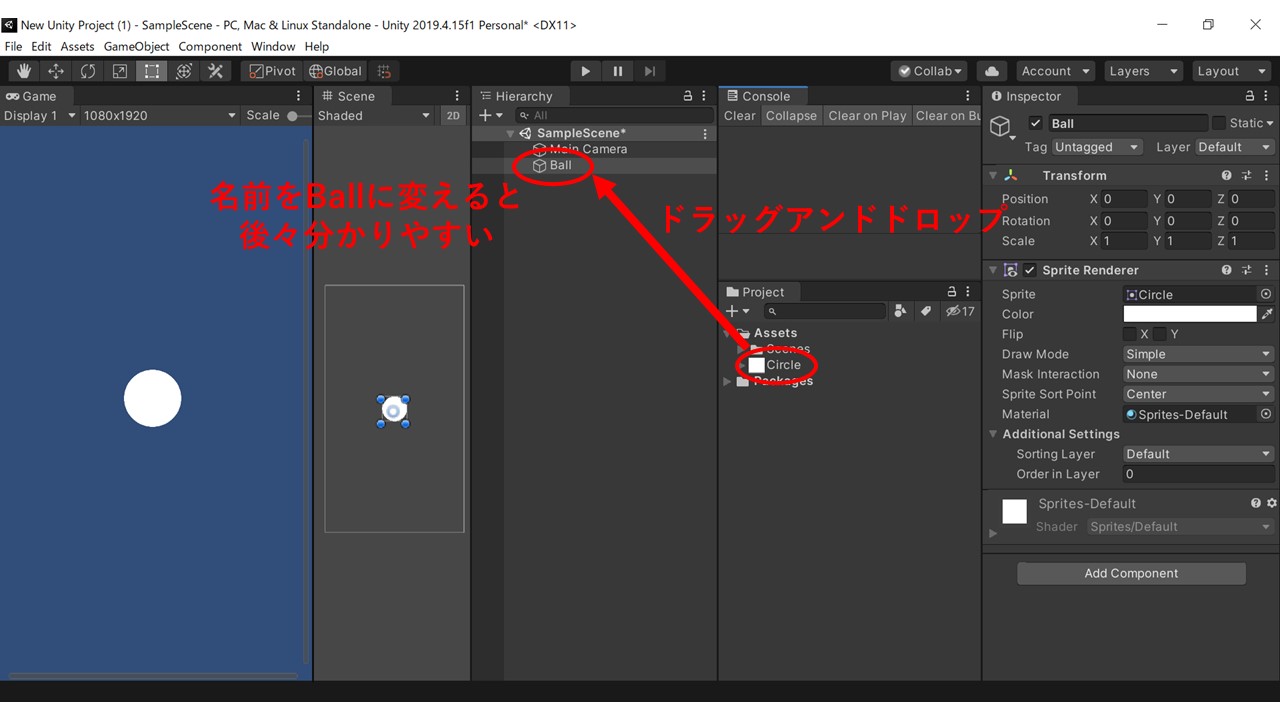
おわりに
今回はここまで!次回はボールを動かすところから始めていきます。
いよいよプログラムを書いたり、ボールが動きだしたり、かなりワクワクするところです。
乞うご期待!




